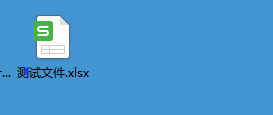1、场景:
有些python文件需要每天定时运行
2、操作
2.1 提前准备好py文件
import xlsxwriter
import os
#更改路径
os.chdir(r"C:\Users\XXUZ\Desktop")
new_excel = '测试文件.xlsx'
if os.path.exists(new_excel) :
os.remove(new_excel)
workbook = xlsxwriter.Workbook(new_excel)
worksheet = workbook.add_worksheet('这是sheet1')
title_format = {
'font_name' : '微软雅黑', # 字体
'font_size': 12, # 字体大小
'font_color': 'black', # 字体颜色
'bold': True, # 是否粗体
'bg_color': '#101010', # 表格背景颜色
'fg_color': '#00FF00', # 前景颜色
'align': 'center', # 水平居中对齐
'valign': 'vcenter', # 垂直居中对齐
# 'num_format': 'yyyy-mm-dd H:M:S',# 设置日期格式
# 后面参数是线条宽度
'border': 1, # 边框宽度
'top': 1, # 上边框
'left': 1, # 左边框
'right': 1, # 右边框
'bottom': 1 # 底边框
}
format = {
'font_size': 10, # 字体大小
'font_color': 'blue', # 字体颜色
'bold': False, # 是否粗体
'bg_color': '#101010', # 表格背景颜色
'fg_color': '#00FF00', # 前景颜色
'align': 'center', # 水平居中对齐
'valign': 'vcenter', # 垂直居中对齐
# 'num_format': 'yyyy-mm-dd H:M:S',# 设置日期格式
# 后面参数是线条宽度
'border': 1, # 边框宽度
'top': 1, # 上边框
'left': 1, # 左边框
'right': 1, # 右边框
'bottom': 1 # 底边框
}
title_style = workbook.add_format(title_format) # 设置样式format是一个字典
style = workbook.add_format(format) # 设置样式format是一个字典
worksheet.write_row(0, 0, ['表头1','表头2'], title_style) # 第一行第一列开始写入表头
worksheet.write_row(1, 0, ['数据1','数据2'], style) # 第二行第一列开始写入数据
workbook.close()
2.2 使用windows任务调度
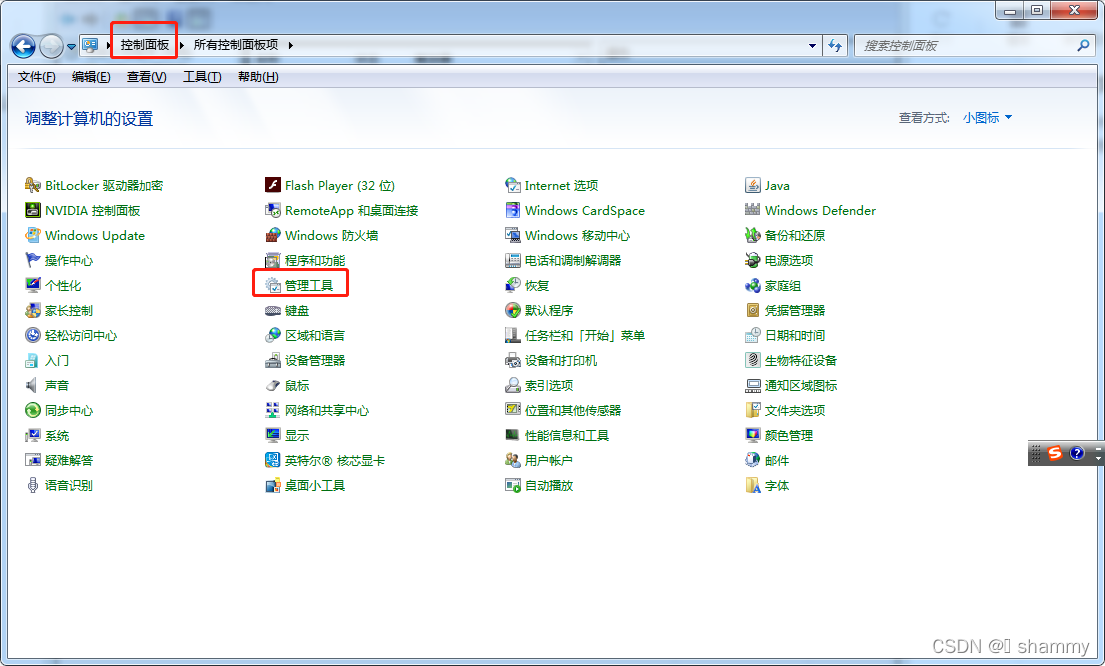
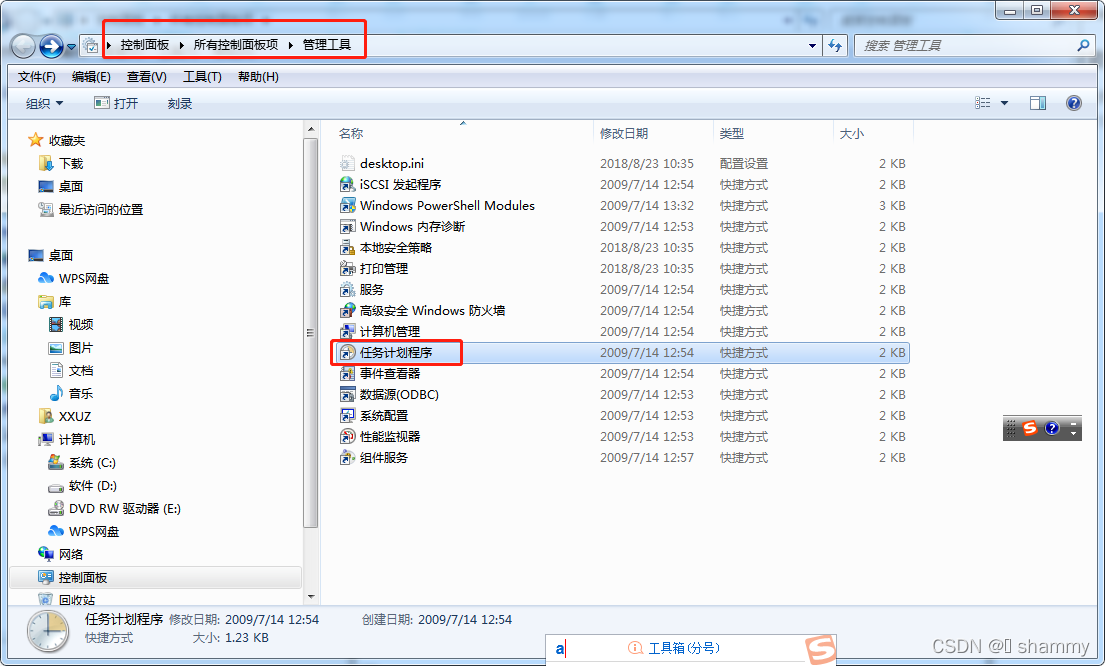
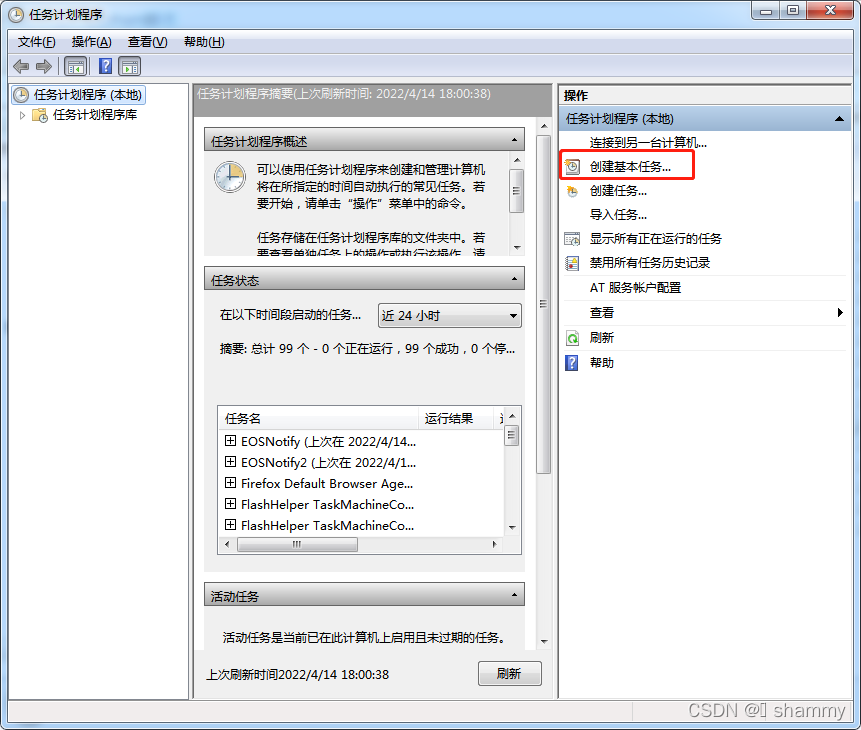
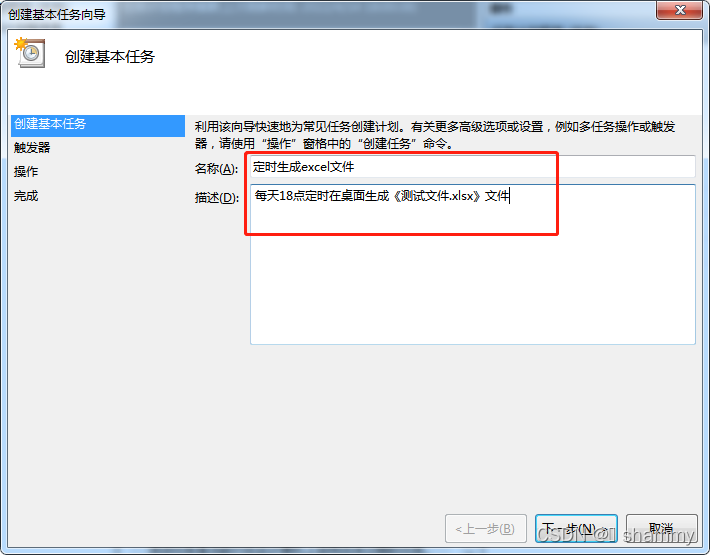

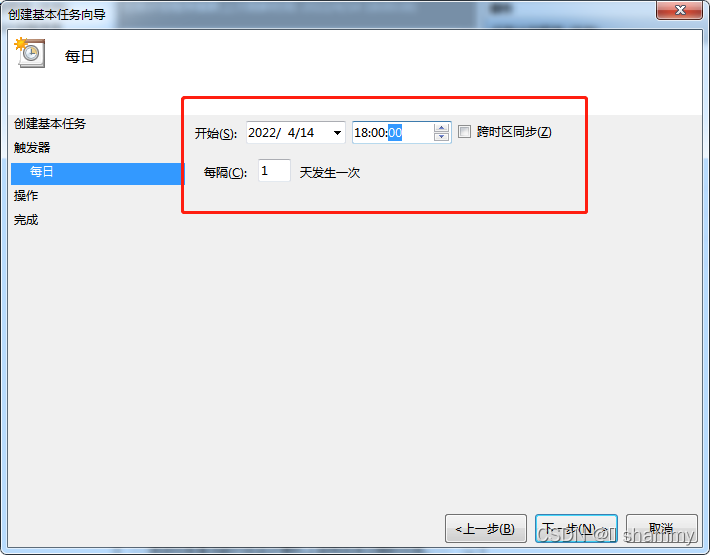
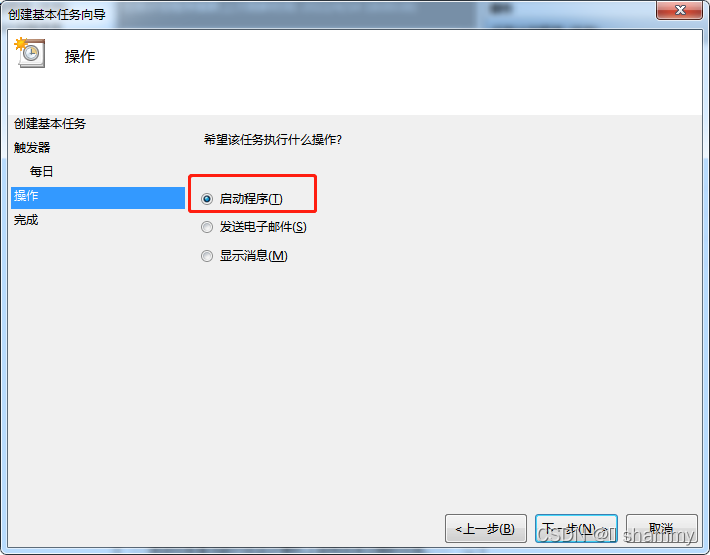
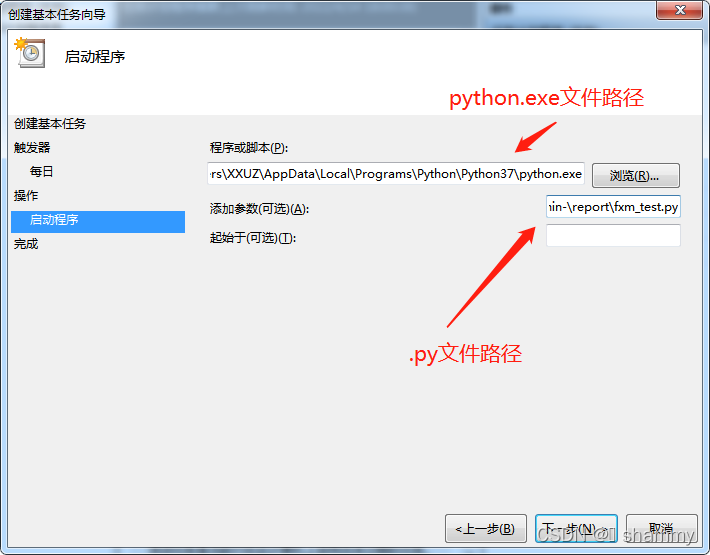
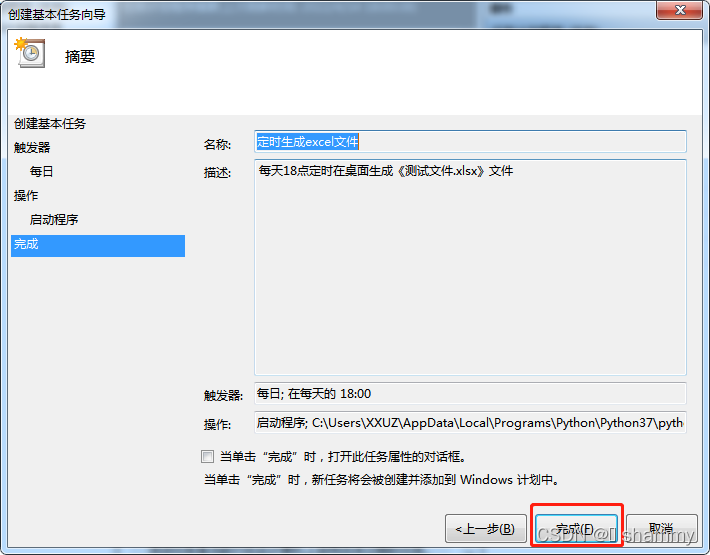
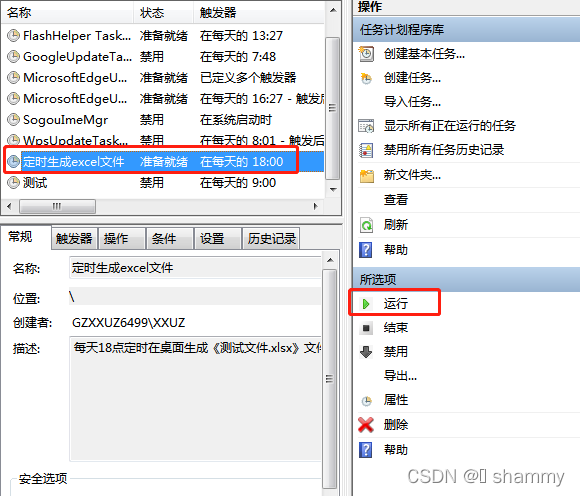
2.3 效果:桌面生成excel文件